笔记本电脑返回键不工作怎么办?如何恢复默认设置?
- 网络指南
- 2025-03-31 09:21:01
- 13
笔记本电脑作为日常工作中不可或缺的设备,其性能和稳定性直接关系到工作效率。用户在使用过程中可能会遇到返回键不工作等故障问题。本文将详细解析笔记本电脑返回键失灵的原因和解决方法,并指导如何恢复默认设置,帮助您快速恢复笔记本电脑的正常使用。
笔记本电脑返回键不工作的原因
在解决笔记本电脑返回键不工作的问题之前,了解可能出现问题的原因是有必要的。常见的原因包括但不限于:
1.硬件故障:比如按键损坏、键盘电路板问题等。
2.驱动问题:笔记本电脑的键盘驱动程序可能已损坏或过时。
3.操作系统问题:系统设置错误或软件冲突导致返回键失灵。
4.软件冲突:安装的第三方程序可能与系统产生冲突,影响返回键的正常工作。
5.恶意软件:恶意软件和病毒可能损坏键盘相关功能。

如何检查并解决笔记本电脑返回键问题
步骤一:检查硬件问题
您需要检查硬件是否出现故障。可以尝试以下方法:
1.检查返回键物理状态:轻轻按下返回键,看是否有正常的反应;同时检查是否有异物或灰尘阻碍返回键的正常运作。
2.使用外接键盘测试:如有可能,连接一个外接键盘,看系统是否能够识别返回键操作。
步骤二:更新或重新安装键盘驱动
如果硬件没有问题,下一步应考虑驱动方面的原因:
1.检查键盘驱动状态:通过设备管理器查看键盘驱动是否有黄色感叹号标记,这可能表明驱动存在问题。
2.更新键盘驱动:如果有可用的更新,下载并安装最新版本的驱动程序。
3.重新安装键盘驱动:如果更新无效,可以尝试卸载当前的驱动程序,然后重新启动电脑让系统自动重新安装。
步骤三:检查操作系统设置和软件冲突
之后,检查系统设置和软件是否有问题:
1.系统设置检查:确保系统设置中没有禁用返回键的功能。
2.软件冲突检查:关闭或卸载近期安装的软件,看是否能够解决问题。
3.执行杀毒扫描:运行杀毒软件进行全面检查,确保没有病毒或恶意软件对键盘功能造成干扰。
步骤四:恢复系统默认设置
如果以上步骤都不能解决您的问题,可以考虑恢复系统设置:
1.使用系统还原:通过系统还原功能回退到之前的状态。
2.重置电脑:如果问题依然存在,考虑进行系统重置(记得备份重要数据)。
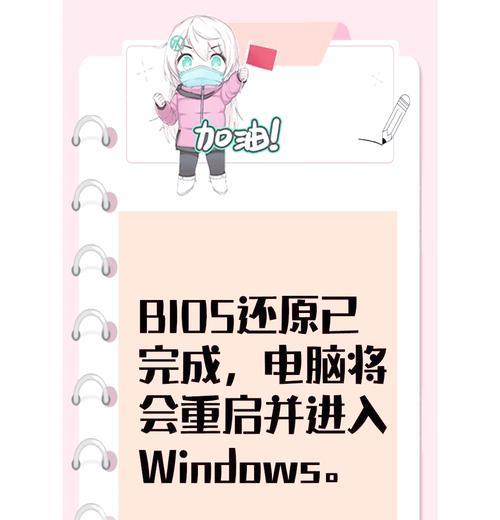
如何恢复笔记本电脑的默认设置
在某些情况下,恢复默认设置能够解决返回键不工作的问题。以下是恢复默认设置的步骤:
1.备份数据:在执行任何重置操作之前,确保备份您的重要文件和数据。
2.进入设置:打开控制面板或系统设置,找到“更新和安全”或“恢复”选项。
3.选择恢复选项:根据您的实际情况选择“保留我的文件”或“删除一切”进行系统重置。

实用技巧和注意事项
为了预防此类问题再次发生,您可以:
1.定期更新驱动程序:保持键盘驱动始终最新,以避免兼容性问题。
2.防止物理损坏:合理维护笔记本电脑,避免液体泼溅、灰尘堆积等导致的物理损坏。
3.按需维护:定期进行系统检查和维护,有助于及时发现并解决问题。
通过以上步骤,大多数笔记本电脑返回键不工作的问题都能得到有效解决。若问题依旧存在,可能需要寻求专业的技术支持或联系笔记本制造商获取进一步的帮助。
对于笔记本电脑用户来说,键盘是与设备交互的主要方式之一,因此维护好键盘功能对保证工作效率至关重要。希望本文所分享的解决方法能帮助您快速解决笔记本电脑返回键不工作的问题,并且通过恢复默认设置,让您的操作体验更加流畅。
版权声明:本文内容由互联网用户自发贡献,该文观点仅代表作者本人。本站仅提供信息存储空间服务,不拥有所有权,不承担相关法律责任。如发现本站有涉嫌抄袭侵权/违法违规的内容, 请发送邮件至 3561739510@qq.com 举报,一经查实,本站将立刻删除。!
本文链接:https://www.q-mail.cn/article-7842-1.html







